1.Membuat
New Site dengan menggunakan Adobe DreamWeaver CS6:
Keuntungan
membuat di PHP adalah bersifat instant, karena syntak-syntak sudah tersedia.
· a#.Buka DreamWeaver, lalu pilih coding untuk PHP
·
c#. Didalam New Sites terdapat
beberapa langkah-langkah yang harus diisi pertama klik pada Site lalu isikan pada Site Name (Berisi nama folder kerja
kamu yang disimpan pada xampp cth: PraktikumPHP21) disitu ada Local Site Folder isikan tempat folder
xampp kamu cth:
D:\Basis
Data\xampp\htdocs\PraktikumPHP21\
·
d#.Next,
klik pada Servers lalu isikan seperti dibawah ini:
· #*.
Finish,
dilembar kerja Dreamweaver kita dapat membuat New Site
Contoh membuat seperti gambar di bawah:
Sedangkan
codingnya seperti ini:
<font face="Comic Sans MS,
cursive"><font color="#00FF00"><?php
echo "Hello World,"
?>
</font>
</font>
<font face="Comic Sans MS,
cursive"><font color= "#FF0000"><?php
?>
</font>
</font>
<font face="Comic Sans MS,
cursive"><font color="#0000FF"><?php
echo "LAILIN NUR ASIYAH"
?>
</font>
</font>
Dan
Codingnya seperti ini :
<font face="Comic Sans MS, cursive"><font color="#0066FF"><?phpecho "Hello World, My name is LAILIN ";
echo "<br>";echo "<br>" ; echo "<br>"; echo "<br>";
echo "<b>";
echo "Data Diri";
echo "</b>";
echo "<table><tr><td width=200>";
echo "Nama Lengkap"; echo "<br />";
echo "Nama Panggilan"; echo "<br />";
echo "Tempat Tanggal Lahir"; echo "<br>";
echo "Asal SMP" ; echo "<br>";
echo "Alamat" ; echo "<br>";
echo "Tinggi/berat" ; echo "<br>";
echo "Cita-cita" ; echo "<br>";
echo "Agama" ; echo "<br>";
echo "Hobi" ; echo "<br>";
echo "<td>";
echo "<td>";
echo ": LAILIN NUR ASIYAH" ; echo "<br>";
echo ": LAILIN" ; echo "<br>";
echo ": TULUNGAGUNG,31 MARET 1997" ; Echo "<br>";
echo ": SMPN 1 BANDUNG" ; echo "<br>";
echo ": Jln.Danau Towuti IV" ;Echo "<br>";
echo ": 165/43"; echo "<br>";
echo ": PENGUSAHA";echo "<br>";
echo ": ISLAM" ; echo "<br>";
echo ": BERSEPEDA"; echo "<br>";
?>
====================================SELESAI===============================
2. di Netbeans
Sekarang kita akan membuat New Project di Netbeans dengan membuka file direktori yang sudah dibuat di No1 sehingga dapat dijalankan pada browser external (chrome/fiefox) dengan menekan SHIFT+F6.
·
Sebelum
kita menginstall Netbeans,kita terlebih dahulu menginstall JDK dan JLE.Sesudah
itu lakukan penginstallan Netbeans.
·
Jika
penginstallan netbean sudah berhasil lalu buka, jika sudah terbuka lakukan
seperti gambar di bawah ini: klik File--àNew Project.
·
Didalam New Project terdapat lalu pilih PHP Aplication With Exciting Source lalu klik next. Seperti gambar:
Didalam New Project terdapat lalu pilih PHP Aplication With Exciting Source lalu klik next. Seperti gambar:
·
Lalu akan muncul steps yang harus diisi klik next, seperti dibawah
ini
·
Akan
muncul lagi seperti ini lalu pilih Run Configuration isikan pada Project URL,
seperti gambar.
·
Kemudian buka salah satu file yang anda coba, contohnya tugas1.php (yang berisi data diri) dan tekan SHIFT+F6.
Kemudian buka salah satu file yang anda coba, contohnya tugas1.php (yang berisi data diri) dan tekan SHIFT+F6.
==============SELESAI=====================
Jangan lupa klik dulu Project Manager pada Project.
·
Lalu
akan muncul seperti gambar di bawah,
Selanjudnya
muncul seperti ini

·
Next
isikan pada Serverpath dan Localhost

·


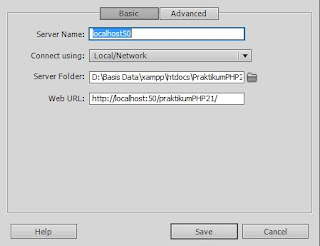



















0 comments:
Post a Comment